Interface de Usuário¶
Introdução¶
A interface do usuário do Marketplace é uma única página onde os modelos de projeto são mostrados, escolhidos e os assistentes para eles são executados. O que você vê depende das configurações desses controles:
-
Ver controles para ver modelos como blocos ou em uma lista.
-
Controles de classificação para classificar modelos.
-
Barra de pesquisa e filtros limita a exibição a modelos que correspondem a um termo de pesquisa ou configuração de filtro.
-
Controles de página define o número de modelos por página e permite que você se mova entre as páginas.
Exibir Controles¶
Os controles de exibição permitem que você altere como os modelos são organizados na página:
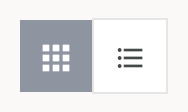
-
Clique para ver os modelos em visualização ficha.
-
Clique para ver modelos em visualização de lista.
Os modelos ocupam a região principal da página nas visualizações ficha e em lista:
| Vista lado a lado | Exibição de lista |
|---|---|
 | 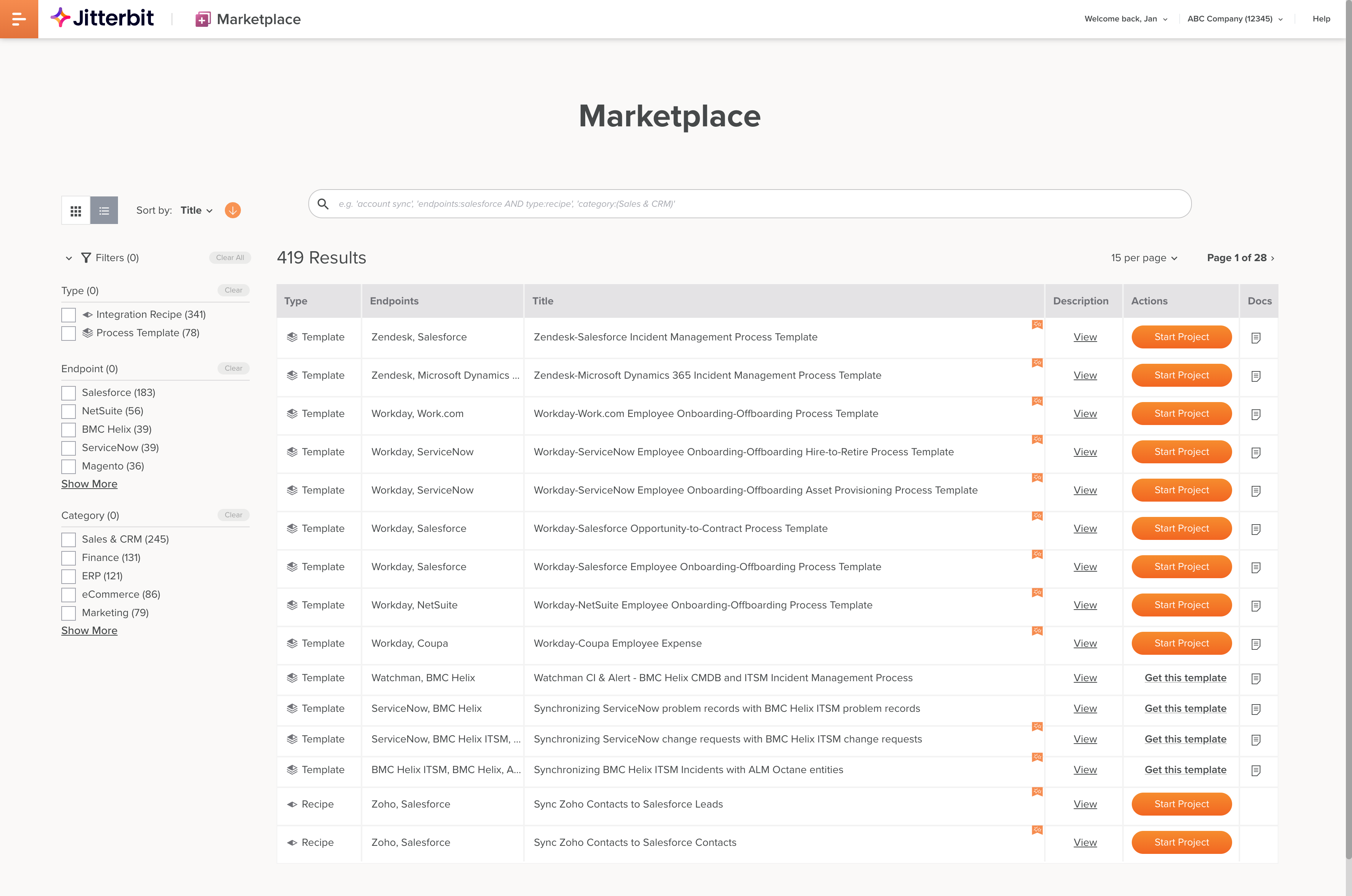 |
Vista Lado a Lado¶
Um modelo na visualização ficha tem as seguintes informações:
-
O título do modelo.
-
No canto superior direito, se o modelo for certificado Jitterbit, um ícone Jitterbit.
-
O tipo de modelo, Receita de Integração ou Modelo de Processo.
-
Ícones que representam os dois fornecedores de endpoint.
-
Endpoints: Os nomes dos fornecedores de endpoint.
-
Autor: O autor do modelo.
-
A Iniciar Projeto ou um botão Obter este modelo, dependendo do modelo.
-
Se houver documentação, no canto inferior direito há um link Documentos. Clique para baixar a documentação em PDF no endpoint.
Passar o mouse sobre um cartão revela as informações do modelo no centro do ficha:
| ficha modelo | Informações do modelo |
|---|---|
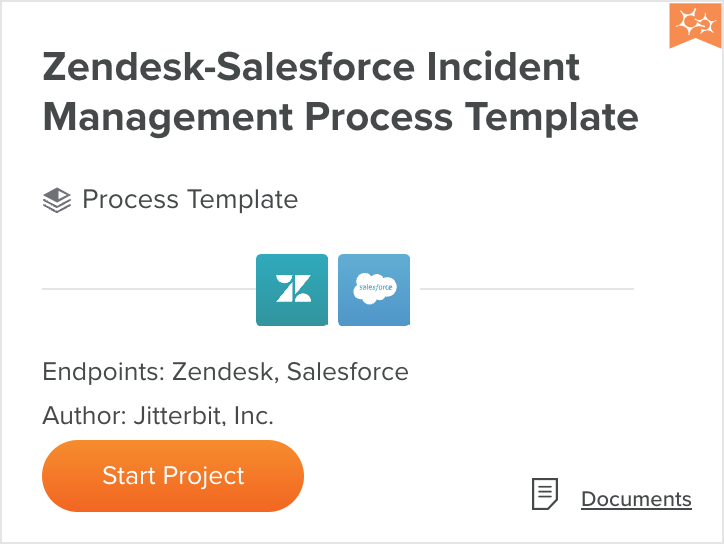 | 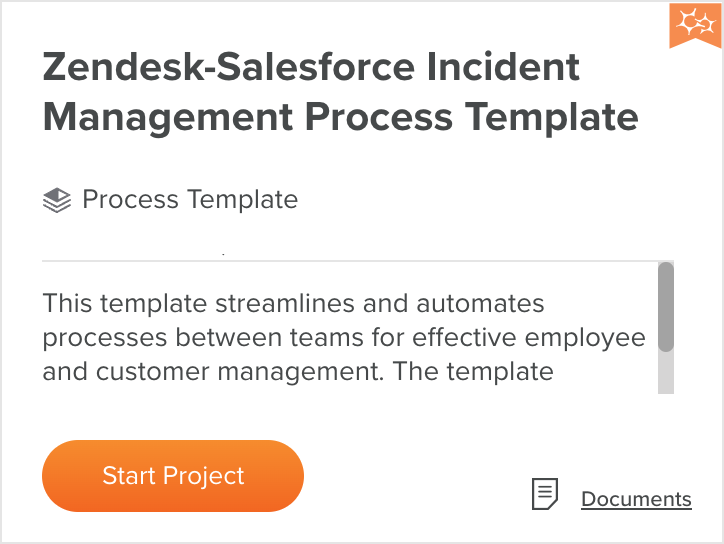 |
Exibição de Lista¶
Na exibição de lista, um modelo se parece com isso (incluindo a linha de cabeçalho da lista):


Os cabeçalhos das colunas da exibição de lista são os seguintes:
-
Tipo: O tipo de modelo, Receita de Integração ou Modelo de Processo.
-
Endpoints: Fornecedores de Endpoint.
-
Título: O título do modelo. Um ícone do Jitterbit indica se o modelo é certificado pelo Jitterbit.
-
Descrição: Passe o mouse sobre o link Visualizar para ver uma descrição do modelo.
-
Autor: O autor do modelo.
-
Ações: A Iniciar Projeto ou um botão Obter este modelo, dependendo do modelo.
-
Docs: Clique para baixar a documentação em PDF para o modelo.
Controles de Classificação¶
Os controles de classificação permitem classificar modelos por título, tipo ou endpoints, em ordem crescente ou decrescente:
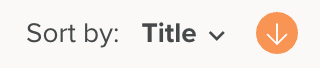
-
Clique em Classificar por: e escolha um de Title, Type ou Endpoints.
-
Clique em Classificar ordem para alterar a ordem de classificação de crescente para decrescente.
-
Clique em Classificar ordem para alterar a ordem de classificação de decrescente para crescente.
Filtros¶
Os filtros permitem que você encontre modelos que correspondam a qualquer combinação de valores para Type, Endpoint ou Category:
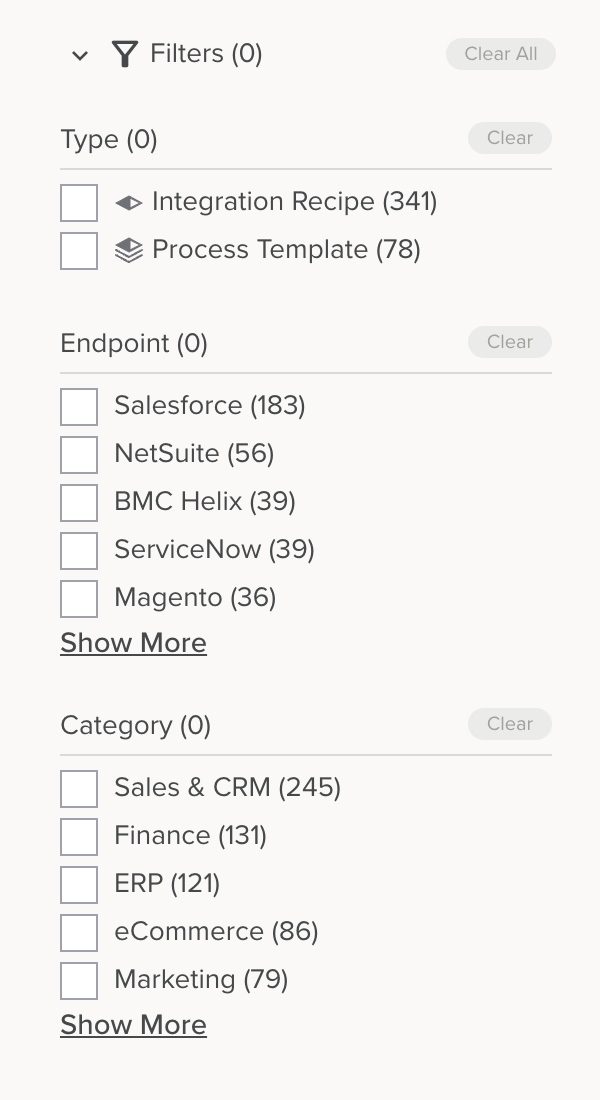
Os filtros são os seguintes:
-
Tipo: Selecione qualquer um dos itens de filtro Receita de Integração ou Modelo de Processo.
-
Endpoint: Selecione qualquer um dos endpoints disponíveis. Como há apenas dois endpoints por modelo de projeto, selecionar um reduzirá a lista para as opções restantes do segundo endpoint.
-
Categoria: Selecione qualquer uma das categorias de endpoint. Os modelos podem estar em mais de uma categoria.
Clique em Limpar para limpar filtros individuais ou em Limpar tudo para limpar todos.
O número de filtros aplicados é mostrado entre parênteses após o rótulo Filtros, e o número de itens disponíveis correspondentes a cada filtro é mostrado entre parênteses após o item do filtro.
Barra de Pesquisa¶
A barra de pesquisa permite visualizar modelos que correspondem a uma expressão de pesquisa:

Para usá-lo, insira um ou mais termos de pesquisa, opcionalmente separados por pesquisa operators e pressione retornar.
Os termos de pesquisa são palavras-chave ou campo-palavra-chave pares.
Use os operadores AND, OR, e NOT entre os termos de pesquisa para refinar ainda mais os resultados da pesquisa.
Para redefinir a exibição, exclua todo o texto de pesquisa e pressione retornar.
Controles de Página¶
Você pode definir quantos modelos aparecem em uma página e passar de uma página para outra usando os controles de página:

-
Clique em Itens por página e selecione um de 5, 10, 15 ou 25.
-
Clique em Próxima página ou Página anterior botões para mover para a página seguinte ou anterior.